wps审阅选项卡在哪了 wps文档审阅选项卡在哪里
更新时间:2023-07-03 12:45:59作者:xiaoliu
wps审阅选项卡在哪了,WPS Office是一款广受欢迎的办公软件,其拥有完善的文档处理功能,在文档处理过程中,审阅功能是不可或缺的一部分,能够帮助用户更好地协作和编辑文件。而WPS Office中的审阅选项卡,则是实现这一功能的必备工具。但是许多用户可能会遇到一个问题:WPS文档审阅选项卡在哪里?本文将为大家介绍WPS Office中审阅选项卡的位置及其功能。

打开文件,参考截图:
如果没有点击左上角“文件”-选项-自定义功能区-看一下是否勾选了审阅,重新勾选点击确定试一下,参考截图:
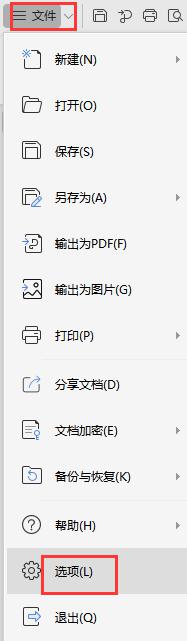
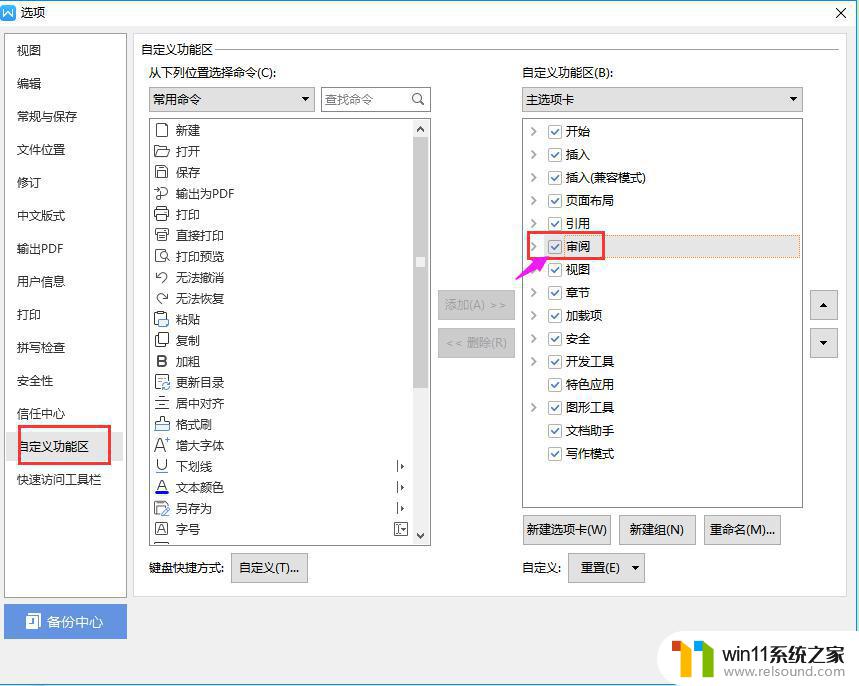
或者点击左上角:文件旁边的“v”-工具-com加载项-看一下可用加载项里面有没有内容,有的话删除一下,参考截图:
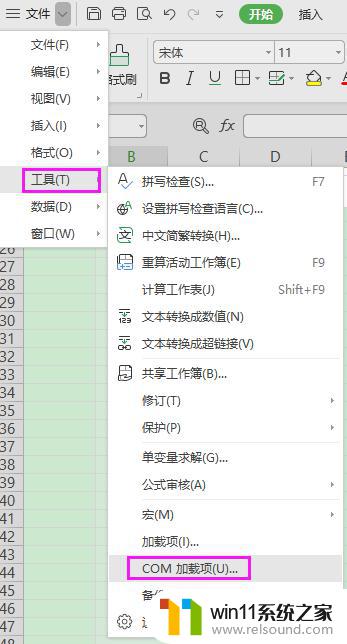
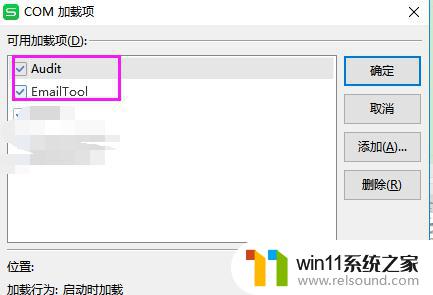
以上就是关于wps审阅选项卡在哪里的所有内容,如果你遇到了这种情况,可以按照以上步骤进行解决,非常简单快速。















